Inhaltsverzeichnis
Was ist der Google Tag Manager?
Der Google Tag Manager (GTM) ist ein kostenloses Tool von Google, mit dem Du Deine Tracking-Codes zentral verwalten kannst – ohne jedes Mal den Website-Code anpassen zu müssen.
Er funktioniert wie eine Schaltzentrale: Du legst einmalig den GTM-Code auf Deiner Website ein, und alle weiteren Tracking-Änderungen steuerst Du direkt über die Oberfläche des Tools.
Offizielle Seite:
Google Tag Manager öffnen
Einsteigerhilfe:
Google Tag Manager Dokumentation
Konto erstellen:
Google-Konto anlegen
Wenn Du verstehen möchtest, wie der GTM mit Google Analytics 4 zusammenarbeitet, findest Du auf unserer Seite
Google Analytics 4 erklärt: Struktur, Events & Custom Definitions
eine detaillierte Einführung in das Event-basierte Trackingmodell.
Wie funktioniert der GTM technisch?
Im Kern basiert der GTM auf einem Data Layer, einem JavaScript-Objekt, das Daten über Nutzerinteraktionen an Deine Tracking-Tags übergibt.
Wenn jemand z. B. ein Formular absendet oder einen Button klickt, landet dieses Ereignis im Data Layer. Der GTM kann darauf reagieren und ein entsprechendes Event an
Google Analytics 4 (GA4) senden.
Beispiel:
window.dataLayer.push({
‚event‘: ‚form_submit‘,
‚form_name‘: ‚Kontaktformular‘
});
Dieses Event kannst Du dann im GTM abfangen und an GA4 weiterleiten.
Tipp: Wenn Du mehr über die Bedeutung des Data Layers erfahren willst, sieh Dir unsere Erklärung zu Events und Custom Definitions in GA4 an.
Wie richtest Du den GTM ein?
Konto erstellen
Gehe auf
tagmanager.google.com und lege ein neues Konto an.
Container anlegen:
Jeder Container repräsentiert eine Website oder App.
Container-Code einbauen
Füge die beiden Code-Snippets (Header & Body) auf Deiner Website ein.
Testmodus aktivieren:
Verwende den
Preview Mode, um Deine Tags zu prüfen.
Wenn Du WordPress nutzt, kannst Du den GTM z. B. mit dem Plugin DuracellTomi’s Google Tag Manager for WordPress oder direkt über Dein Theme einbinden.
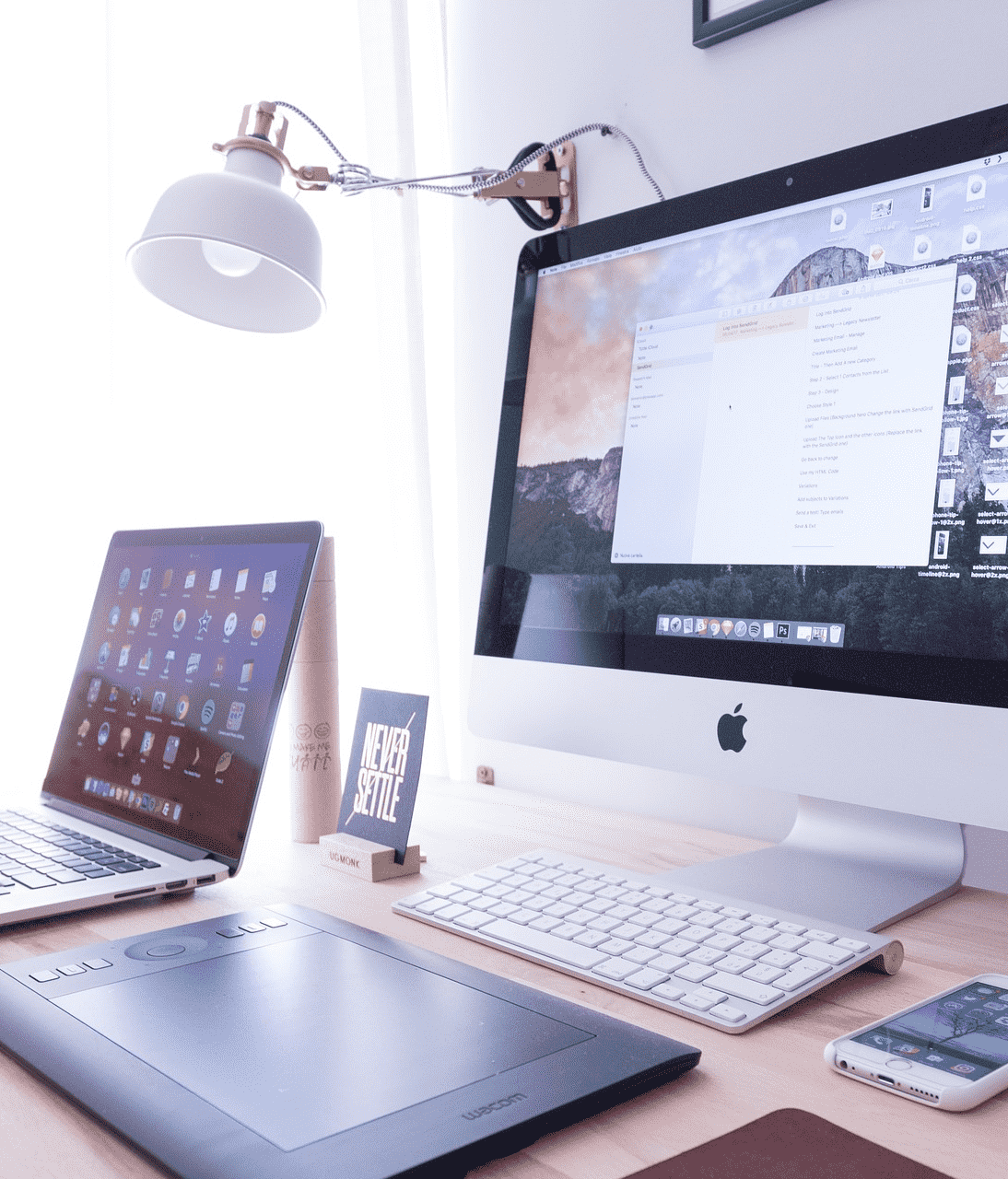
Wie erstellst Du Events für Google Analytics 4?
Der GTM arbeitet eng mit GA4 zusammen.
Wenn Du ein Event z. B. für Klicks oder Formularabschlüsse erstellen möchtest, gehst Du so vor:
- Neues Tag erstellen → Typ: Google Analytics: GA4 Event
- Konfigurations-Tag wählen → Verbindung zu Deinem GA4-Property
- Event-Name vergeben → z. B. form_submit oder cta_click
- Parameter hinzufügen → z. B. form_name = „Kontaktformular“
- Trigger festlegen → z. B. „Formular erfolgreich abgeschickt“
Danach kannst Du im GA4 unter Berichte → Ereignisse prüfen, ob das Event ankommt.
Wenn Du das Event in GA4 weiter auswerten möchtest, brauchst Du Custom Definitions.
Erfahre hier, wie das geht:
Custom Definitions in GA4 anlegen
Wie kannst Du den GTM debuggen und prüfen?
Fehler im Tracking sind normal – aber leicht zu finden.
Dafür gibt es einige starke Tools:
GTM Preview Mode → zeigt Dir, welche Tags ausgelöst wurden.
Data Slayer (Chrome Extension) → zeigt Dir Data Layer und gefeuerten Tags.
Data Layer Inspector+ → visuelle Aufbereitung der Data Layer-Einträge.
Wenn Du mehr über Debugging-Strategien und Fehlerbehebung erfahren willst, schau auf unserer Seite über GA4 DebugView vorbei.
Best Practices und häufige Fehler
Namenskonventionen einhalten
Einheitliche Event-Namen wie cta_click, form_submit oder video_play machen spätere Auswertungen deutlich leichter.
Container-Versionen dokumentieren
Immer Versionen anlegen, bevor Du Änderungen live stellst.
Variablen prüfen, bevor Du sie nutzt
Achte darauf, dass Variablenwerte tatsächlich im Data Layer vorhanden sind.
Fehler: Events doppelt feuern lassen
Kommt häufig vor, wenn Trigger zu weit gefasst sind. Immer im Debug-Modus prüfen.
Fazit und nächste Schritte
Der Google Tag Manager ist das Herzstück eines sauberen Tracking-Setups.
Er verbindet Technik und Marketing – und sorgt dafür, dass Deine Daten korrekt an Google Analytics 4 gesendet werden.
Nur mit einem strukturierten GTM kannst Du wirklich nachvollziehen, was auf Deiner Website passiert.
Nächste Schritte:
- Richte Deinen GTM sauber ein.
- Lege in GA4 die passenden Custom Definitions an.
- Erstelle Dein erstes Event und prüfe es mit dem Debug Mode.
Wenn Du Unterstützung brauchst:
Kontaktiere uns – wir helfen Dir beim kompletten Setup von GTM & GA4.
